
发布时间:2022-06-07 11: 58: 04
品牌型号:联想GeekPro 2020
系统: Mac系统
软件版本: Tuxera NTFS for Mac 2021
mac系统格式化u盘win不识别,可能是格式化后的文件系统不能被win识别,建议格式化为win可识别的文件系统。mac系统格式化u盘fat32,使用可指定格式化文件系统类型的软件,将u盘格式化为fat32格式。
一、mac系统格式化u盘win不识别
在mac系统格式化的u盘,很多会直接转换为mac系统的HFS+磁盘格式。但由于win系统无法读取HFS+的磁盘,包括u盘等,因此当u盘与win系统连接,就可能会出现u盘无法被win识别的问题。

遇到这种情况,建议使用可指定转换格式的mac系统格式化工具,比如Tuxera NTFS for Mac,支持将磁盘格式化为Fat32、NTFS、Exfat等多种格式,可完成不同类型的磁盘格式化任务。
另外,Tuxera NTFS for Mac支持多种Mac OS系统,除了格式化硬盘外,也是一款Mac完全读写工具,支持在mac电脑中读写win系统的NTFS格式磁盘。
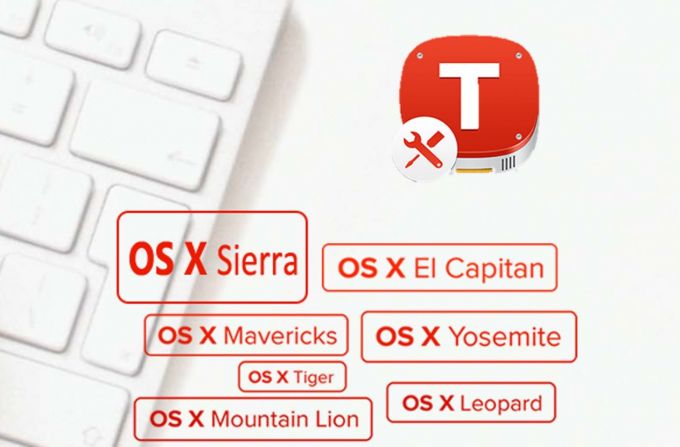
二、mac系统格式化u盘fat32
那么,Tuxera NTFS for Mac是怎么进行磁盘的格式化呢?接下来,我们以u盘的格式化为例,具体演示一下怎么在mac系统中格式化fat32格式的u盘。
首先,简单介绍一下fat32格式。fat32是一种采用32位文件分配表的磁盘格式,其优点是可提高磁盘空间利用,并且Mac、win系统都能正常读写。因此fat32常会使用该格式作为两个系统的共同读写磁盘格式,但fat32有4GB单文件限制。
如果不想有4GB单文件限制,可转换为exFAT格式。如图3所示,在mac电脑中前往应用程序,并打开Tuxera的磁盘管理工具。
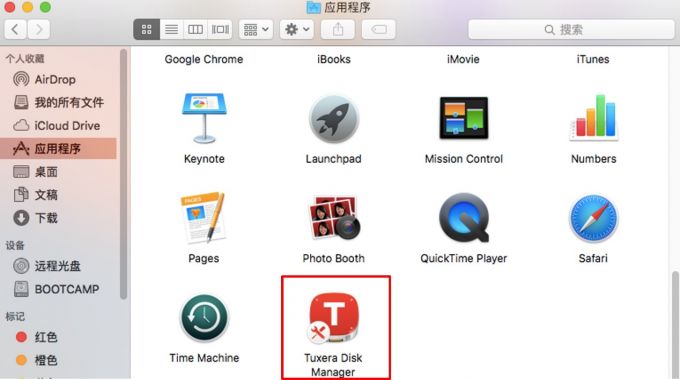
接着,在Tuxera的磁盘管理工具中选择需要格式化的u盘,如图4所示,点击信息选项,可查看到该u盘的文件系统是fat32。
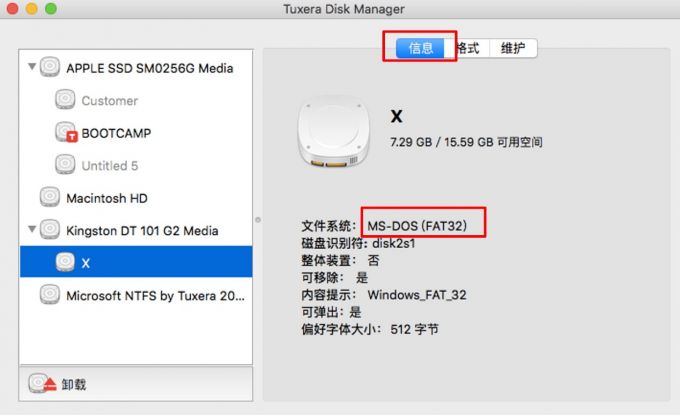
接着,如图4所示,点击格式选项,即可在文件系统中选择格式化后的格式类型,Tuxera Disk Manager提供了多种文件系统格式可选,比如exFAT等。
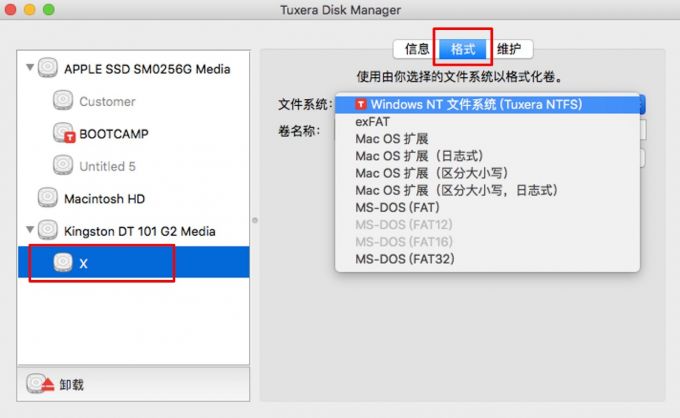
在本例中我们会选择exFAT,该文件系统格式在mac、win系统均可识别,并无4GB单文件的限制,是比较实用的文件系统格式。
设置好文件系统后,即可单击“格式化”按钮开始进行u盘的格式化。
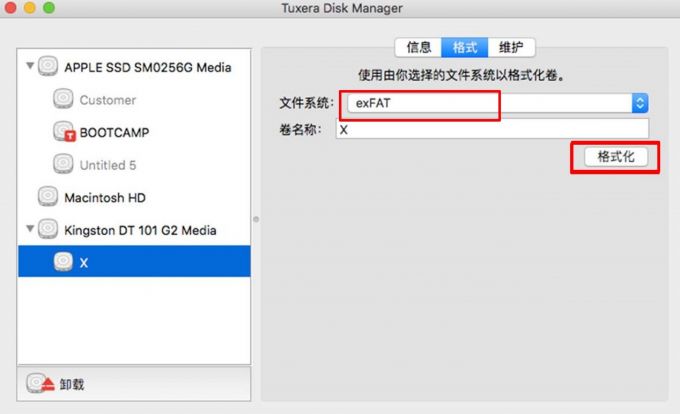
三、win、mac系统可读写磁盘格式有什么不同?
由于磁盘格式的区别,mac系统与Windows系统中的硬盘、u盘可能无法被对方读写,需要通过Tuxera NTFS for Mac等软件进行格式转换。那么,磁盘格式都有哪些?其中有哪些可被win识别,哪些可被mac识别?
磁盘常用的格式包括fat32、NTFS、Exfat、HFS+等,其中
1.win系统可读写的格式包括fat32、NTFS、Exfat,但无法读写苹果常用的文件系统HFS+。
2.mac系统可读写fat32、Exfat、HFS+格式,虽然可读NTFS格式,但无法写入NTFS格式。
因此,除非特殊情况,如果要确保win、mac系统都能读写(特别是对于使用双系统的mac电脑来说),建议将u盘转换为fat32、Exfat格式。

四、小结
以上就是关于mac系统格式化u盘win不识别,mac系统格式化u盘fat32的相关内容。U盘无法在win系统识别,可能是硬件连接异常、文件系统无法被win识别等原因引起的,对于文件系统无法识别,可通过Tuxera NTFS for Mac将u盘转换为fat32、Exfat格式。
展开阅读全文
︾